時間:2017-10-18 來源:互聯網 瀏覽量:
電腦的Windows10自帶有係統恢複功能和一鍵還原(係統還原)功能,在電腦係統出現問題的時候可以很輕鬆的恢複係統。

注意:如果電腦中有重要文件數據,記得在恢複係統之前要先作備份。
1.同時按“win+i”組合鍵快速打開電腦設置,再選擇“更新和安全”。
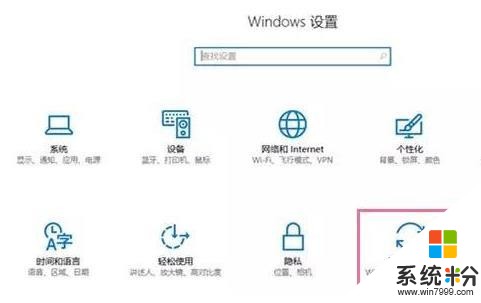
2.選擇左側的“恢複”選項,在右邊的“重置此電腦”下麵點擊“開始”。
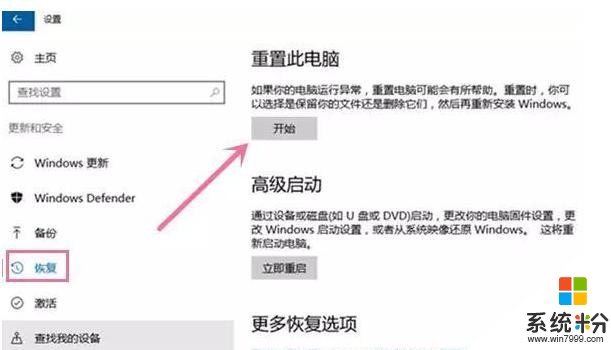
3.選擇恢複模式,大家可以根據自己情況選擇。
第一項“保留我的文件”,此選項不會刪除任何已有的數據(已經安裝的軟件會被刪除)。
第二項“刪除所有內容”,此選項相當於重新安裝係統,會把保存在桌麵、我的文檔等係統盤中的軟件、文件、圖片神馬的全部刪除,你可以先把重要的文件複製到非係統盤。
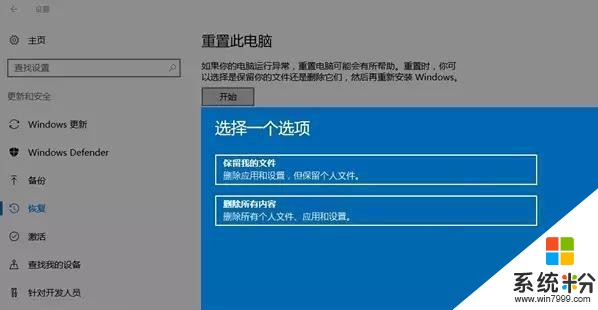
4.接下來就需等待一段時間,Win10就可以成功恢複出廠設置了。最後進入係統設置界麵,這裏就和新安裝的Win10初始設置是一樣的,設置完成就可以進入新的Win10界麵了。
Windows10係統一鍵還原
win10自帶的一鍵還原(係統還原)功能是一項非常實用的功能,在電腦出現問題的時候可以一鍵還原到一個沒有故障的還原點,從而快速恢複係統。
1.在桌麵上的“此電腦”圖標右鍵選擇“屬性”—“係統保護”—“係統還原”。
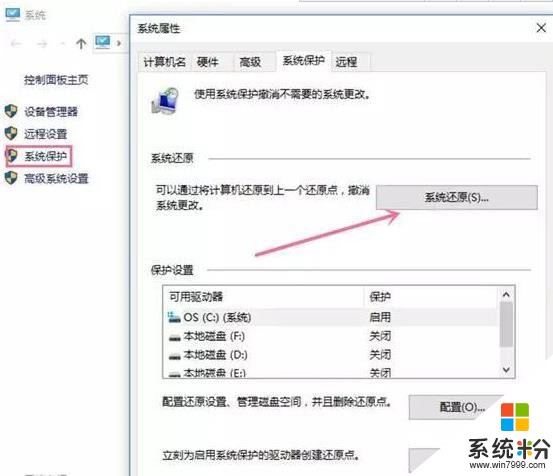
2.打開係統還原向導,然後點擊下一步。
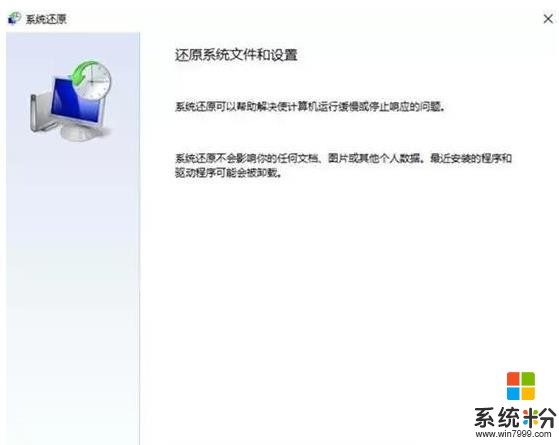
3.係統還原會推薦一些最近的沒有故障的還原點,選擇一個後,點擊“下一步”。
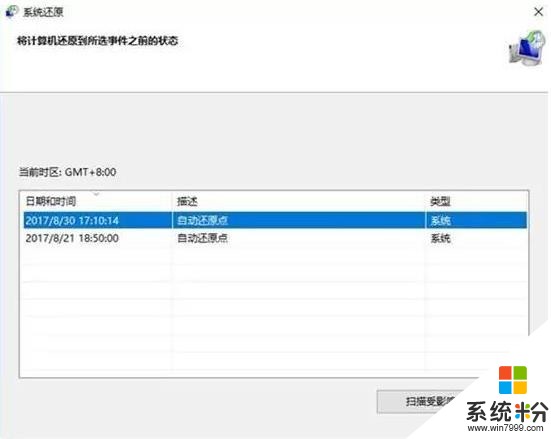
4.點擊"完成"按鈕,電腦就會自動重啟並開始還原。
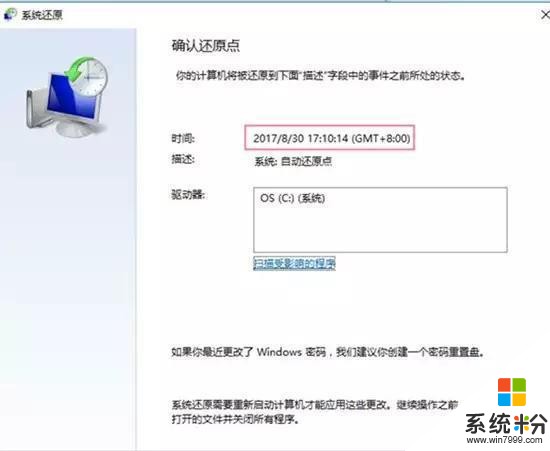
以上就是windows10係統恢複和一鍵還原係統的操作步驟。